Khắc phục tình trạng máy tính không tắt được nguồn thế nào?
Trong quá trình sử dụng, nhiều người không ít lần gặp phải tình trạng máy tính không tắt được nguồn. Đây là một vấn đề phổ biến mà bất kỳ người dùng nào cũng có thể gặp phải. Việc máy tính không tắt được có thể gây ảnh hưởng đến hiệu suất làm việc, cũng như trải nghiệm sử dụng. Bài viết này sẽ hướng dẫn bạn một số phương pháp hiệu quả để khắc phục tình trạng này, giúp bạn có thể dễ dàng sáng tạo và làm việc mà không lo lắng về việc không thể tắt máy tính đúng cách.
Nguyên nhân gây ra tình trạng máy tính không tắt được nguồn
Để khắc phục tình trạng máy tính không tắt được nguồn, trước tiên chúng ta cần tìm hiểu những nguyên nhân chính. Có thể chia thành hai loại nguyên nhân: phần cứng và phần mềm.
Bạn đang xem: Khắc phục tình trạng máy tính không tắt được nguồn thế nào?
Nguyên nhân phần mềm
Một trong những lý do lâu dài có thể gây ra hiện tượng máy tính không tắt được nguồn là do các ứng dụng hoặc phần mềm đang chạy ngầm. Một phần mềm lỗi hoặc không tương thích có thể khiến quá trình tắt máy không thực hiện được. Bên cạnh đó, các driver không được cập nhật cũng có thể tạo ra trục trặc trong việc tắt máy.
Nguyên nhân phần cứng
Bên cạnh nguyên nhân phần mềm, một số vấn đề về phần cứng cũng có thể khiến máy tính không tắt được nguồn. Điển hình là nguồn máy tính không hoạt động đúng cách hoặc có vấn đề với các linh kiện bên trong. Ngoài ra, việc lắp đặt không đúng cách các thiết bị phần cứng cũng có thể dẫn đến tình trạng này.

Các phương pháp khắc phục tình trạng máy tính không tắt được nguồn
Khắc phục tình trạng máy tính không tắt được nguồn có nhiều phương pháp khác nhau. Trong đó, bạn có thể kể đến một số phương pháp nổi bật như:
Đóng tất cả các ứng dụng
Xem thêm : Mẹo chơi xổ số lô đề: Mơ thấy chim đánh con gì thì trúng lớn?
Trước khi thực hiện bất kỳ biện pháp nào khác, bạn nên thử đóng tất cả các ứng dụng và chương trình đang chạy. Để làm điều này, bạn có thể nhấn tổ hợp phím Ctrl + Shift + Esc để mở Task Manager, chọn các ứng dụng đang hoạt động và nhấn “End Task”. Sau khi đã đóng hết các ứng dụng, thử tắt máy lại một lần nữa xem có khả thi hay không. Phương pháp này rất đơn giản nhưng đôi khi lại rất hiệu quả.
Kiểm tra và cập nhật driver
Nếu máy tính không tắt được nguồn, một nguyên nhân có thể là do driver không tương thích. Bạn nên kiểm tra và cập nhật tất cả các driver cần thiết trên máy tính của mình. Để làm điều này, vào “Device Manager”, tìm các thiết bị với biểu tượng cảnh báo và tiến hành cập nhật driver. Việc cập nhật driver không chỉ giúp máy tính hoạt động ổn định hơn mà còn có thể giải quyết các vấn đề khác liên quan đến hiệu suất và bảo mật.
Sử dụng lệnh Command Prompt
Nếu bạn là người ưa thích kỹ thuật, bạn cũng có thể sử dụng Command Prompt để tắt máy tính. Mở Command Prompt với quyền Administrator và gõ lệnh sau:
“`bash
shutdown /s /t 0
“`
Xem thêm : Bí quyết xổ số: Nằm mơ thấy hổ đánh con gì thì dễ trúng đề
Sau khi nhấn Enter, máy tính sẽ thực hiện việc tắt nguồn ngay lập tức. Phương pháp này đôi khi có thể khi mà các cách thông thường không hoạt động.
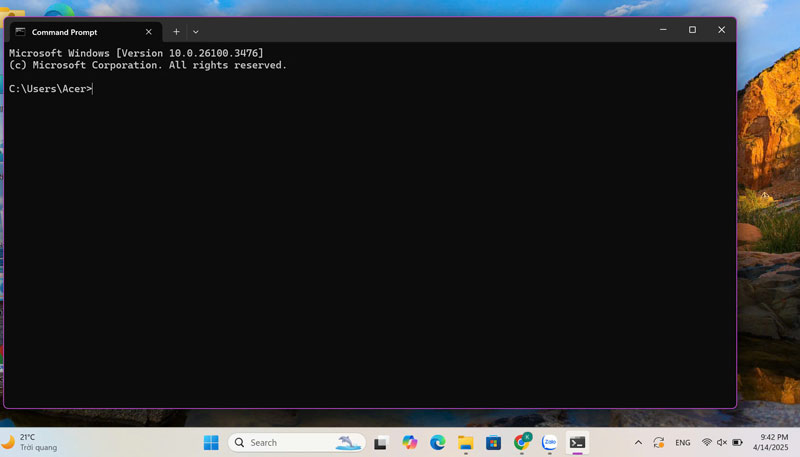
Kiểm tra cài đặt nguồn
Một điều rất quan trọng là bạn cần kiểm tra các cài đặt nguồn trên máy tính của mình. Để làm điều này, vào Control Panel, tìm “Power Options” và chọn “Choose what the power buttons do”. Đảm bảo rằng các tùy chọn “When I press the power button” được cài đặt thành “Shut down”. Việc này sẽ giúp máy tính nhận lệnh tắt nguồn khi bạn nhấn nút nguồn.
Thay đổi cài đặt BIOS
Trong một số trường hợp, sự cố máy tính không tắt được nguồn cũng có thể xuất phát từ cài đặt BIOS. Bạn cần khởi động lại máy tính và vào BIOS (thường bằng cách nhấn F2, Del, hoặc F10 trong quá trình khởi động). Kiểm tra các tùy chọn liên quan đến Power Management và đảm bảo rằng mọi cài đặt đều chính xác. Hãy cẩn thận khi thực hiện các thay đổi trong BIOS, vì chúng có thể ảnh hưởng lớn đến hoạt động của máy tính.
Thử sử dụng chế độ an toàn
Nếu những biện pháp trên không hiệu quả, bạn có thể thử khởi động máy tính trong chế độ an toàn. Để vào chế độ an toàn, khởi động lại máy và nhấn F8 liên tục trước khi Windows bắt đầu tải. Từ đây, bạn có thể lựa chọn “Safe Mode” và xem liệu tình trạng không tắt được nguồn có xảy ra hay không. Nếu máy tắt bình thường trong chế độ an toàn, điều đó có thể có nghĩa là một phần mềm hoặc driver nào đó đang gây ra vấn đề.
Sử dụng phần mềm diệt virus
Một số mã độc cũng có thể gây ra tình trạng máy tính không tắt được nguồn. Sử dụng phần mềm diệt virus uy tín sẽ giúp bạn bảo vệ máy tính khỏi những nguy cơ này. Hãy thường xuyên quét máy để đảm bảo hệ thống luôn an toàn.
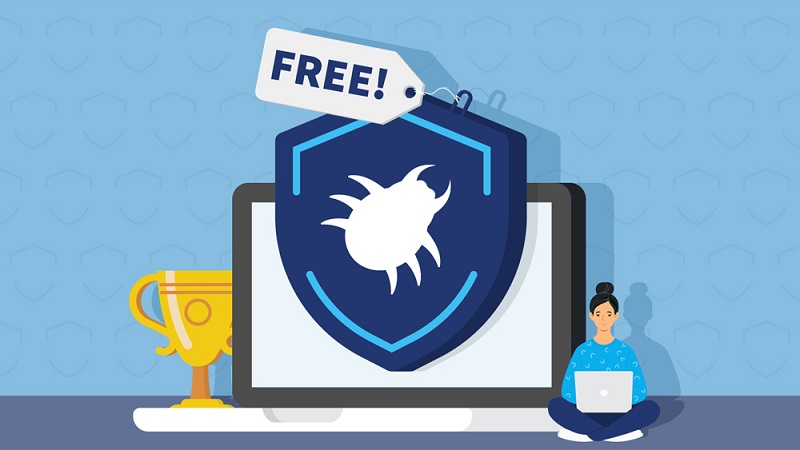
Kết luận
Tóm lại, tình trạng máy tính không tắt được nguồn có thể gây ra không ít khó khăn cho người dùng. Tuy nhiên, thông qua việc tìm hiểu và áp dụng các biện pháp khắc phục hiệu quả được Nohufun chia sẻ, bạn hoàn toàn có thể giải quyết được vấn đề này. Hy vọng rằng những thông tin trên sẽ hữu ích và hỗ trợ bạn trong việc quản lý máy tính của mình.
Nguồn: https://nohufun.top
Danh mục: Tin tổng hợp
